Chắc chắn là bạn từng thấy thông báo không có dịch vụ và điện thoại của bạn không thực hiện được bất kỳ cuộc gọi cũng như truy cập vào dữ liệu di động. Hoặc ít nhất là các bạn bị sóng yếu và chập chờn.
Có nhiều nguyên nhân gây ra lỗi này và thường thì chúng không rõ ràng. Và cũng có nhiều cách để người dùng khắc phục. Dưới đây là các cách khắc phục lỗi mất sóng điện thoại, điện thoại sóng yếu. Một số cách bạn sẽ thấy quen thuộc, nhưng có một số cách sẽ làm bạn ngạc nhiên.
Tháo thẻ sim ra và lắp lại
Đây là một trong những cách cơ bản để khắc phục lỗi này. Vì bất kỳ lý do gì, thẻ SIM của bạn không còn kết nối với smartphone của bạn nữa. Tháo thẻ SIM rồi lắp lại có thể sẽ khắc phục được sự cố này và giải quyết vấn đề không có dịch vụ của bạn.
Bạn cũng có thể thử thổi vào khe cắm thẻ SIM trước khi cắm SIM trở lại để loại bỏ bất kỳ bụi hoặc hạt nào có thể ngăn cản kết nối thích hợp với các cực kim loại trong điện thoại kết nối với chip kim loại trong thẻ SIM của bạn.

Khởi động lại điện thoại
Cũng là một cách cơ bản để sửa lỗi mất sóng trên smartphone. Hệ thống sẽ khởi động lại để khôi phục dịch vụ của bạn vì nó giúp xóa những trục trặc xảy ra của phần mềm lập trình khi tín hiệu ăng ten chuyển từ tháp này sang tháp khác.
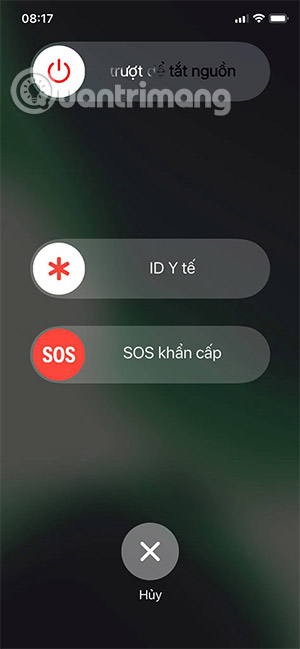
Chuyển sang chế độ Máy Bay
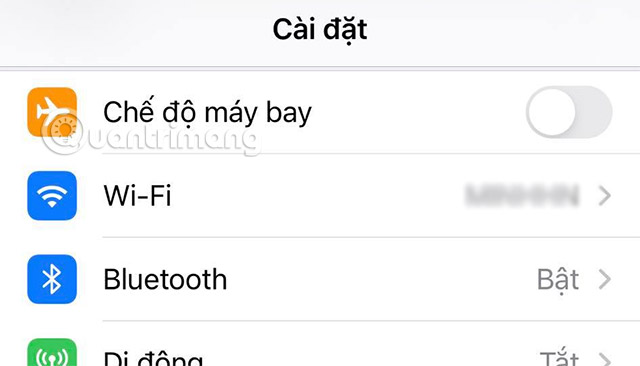
Một cách đơn giản khác để bạn có thể khắc phục lỗi mất dịch vụ của mình. Chỉ cần kéo trung tâm điều khiển xuống và bật - tắt chế độ Máy Bay. Hoặc đến Cài đặt -> Cài đặt chung -> Chế độ trên máy bay. Thao tác này sẽ khôi phục dịch vụ điện thoại di động của bạn bằng cách kết nối lại tín hiệu với tháp di động gần hơn.
Đảm bảo điện thoại đúng ngày giờ
Đôi khi ngày và giờ không đồng bộ đúng với giờ hiện tại cũng là nguyên nhân gây ra lỗi không có dịch vụ. Bạn chỉ cần vào Cài Đặt > Cài đặt chung > Ngày & Giờ. Tại đây bạn hãy bật tắt lại Đặt tự động.
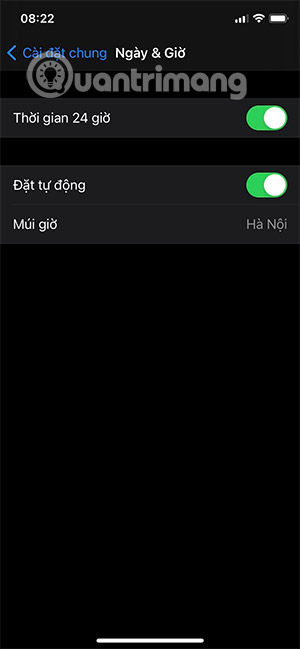
Cài đặt lại cài đặt mạng
Cách này sẽ khiến bạn mất đi dữ liệu mạng như mật khẩu wifi, dữ liệu mạng... Tuy nhiên đây là cách cần thiết để bạn để hệ thống dữ liệu di động được đặt lại. Chỉ cần chọn Cài Đặt > Cài đặt chung > Đặt lại > Đặt lại cài đặt mạng, sau đó nhập mật mã và chạm vào Đặt lại Cài đặt mạng.
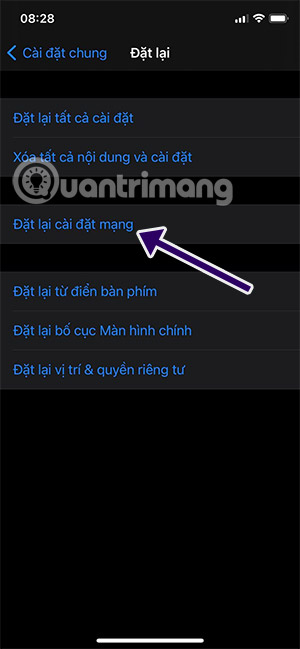
Thay đổi Thoại và Dữ liệu
Cách này cũng có thể khắc phục dễ dàng lỗi Không có dịch vụ trên iPhone của bạn. Bạn có thể tìm đến Cài Đặt > Di Động > Tùy chọn dữ liệu di động > Thoại và dữ liệu và chuyển từ 3G sang 4G.
Lý do là một số khu vực có tín hiệu 3G mạnh hơn hoặc một số tín hiệu thì lại có 4G hoặc LTE mạnh hơn do gần tháp tín hiệu có công nghệ tương ứng.
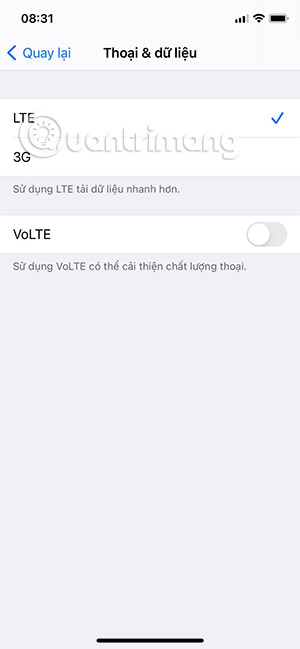
Đặt lại toàn bộ cài đặt
Nếu những cách trên không khả thi, bạn hãy đi đến Cài Đặt > Cài Đặt Chung > Đặt Lại > Đặt lại tất cả cài đặt. Nhập mật mã và xác nhận bằng cách Đặt lại tất cả các cài đặt, cách này sẽ giúp đặt lại toàn bộ cài đặt trong hệ thống cài đặt của bạn mà không làm mất đi dữ liệu.
Điện thoại bị vào nước
Giống như nhiều thiết bị điện tử khác, smartphone cũng không thích nước. Nếu điện thoại của bạn bị ướt, nó có thể vẫn hoạt động nhưng nước có thể đã làm hỏng những bộ phận chịu trách nhiệm giúp SIM hoạt động bình thường.
Không như những cách trên, việc điện thoại bị vào nước bạn phải nhờ đến các kỹ thuật viên sửa chữa điện thoại khắc phục giúp. Hoặc thay thế hay sửa chữa các bảng mạch hoặc các bộ phận liên quan.
Lỗi phần mềm
Đôi khi, một phiên bản điện thoại và hệ điều hành cụ thể sẽ có các lỗi gây ra sự cố không có dịch vụ. Ví dụ, đã từng có một trường hợp chỉ bật tắt chế độ máy bay hai lần đã gây ra việc không có dịch vụ.
Hoặc trong trường hợp người dùng nâng cấp lên các phiên bản iOS cũng có thể gây ra lỗi không có dịch vụ. Trong trường hợp này, bạn hãy thử một số cách bên trên hoặc đem ra trung tâm kỹ thuật, cửa hàng sửa chữa để được tư vấn và khắc phục.
Cập nhật phần mềm mới nhất
Thường thì những bản cập nhật iOS hoặc Android đều có những chỉnh sửa để giúp hệ thống tương thích nhất với các cài đặt mạng của nhà cung cấp dịch vụ di động để có kết nối mạng tốt nhất. Phương án này trên iOS sẽ khả dĩ hơn.
Do đó, hãy đảm bảo rằng bạn có phiên bản iOS cập nhật mới nhất. Kết nối với mạng Wifi, sau đó vào Cài Đặt > Cài đặt chung > Cập nhật phần mềm và xem có bản cập nhật hay không. Nếu có, hãy tải xuống và cài đặt bản cập nhật.
Trên đây là một vài cách sửa lỗi điện thoại không có sóng, các cách làm trên đây bạn đều có thể thực hiện trên cả hai hệ điều hành iOS và Android. Hoặc bạn có thể xem Cách khắc phục lỗi không nhận thẻ SIM trên Android.
Xem thêm:
 Công nghệ
Công nghệ  AI
AI  Windows
Windows  iPhone
iPhone  Android
Android  Học IT
Học IT  Download
Download  Tiện ích
Tiện ích  Khoa học
Khoa học  Game
Game  Làng CN
Làng CN  Ứng dụng
Ứng dụng 




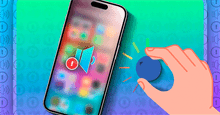













 Linux
Linux  Đồng hồ thông minh
Đồng hồ thông minh  macOS
macOS  Chụp ảnh - Quay phim
Chụp ảnh - Quay phim  Thủ thuật SEO
Thủ thuật SEO  Phần cứng
Phần cứng  Kiến thức cơ bản
Kiến thức cơ bản  Lập trình
Lập trình  Dịch vụ công trực tuyến
Dịch vụ công trực tuyến  Dịch vụ nhà mạng
Dịch vụ nhà mạng  Quiz công nghệ
Quiz công nghệ  Microsoft Word 2016
Microsoft Word 2016  Microsoft Word 2013
Microsoft Word 2013  Microsoft Word 2007
Microsoft Word 2007  Microsoft Excel 2019
Microsoft Excel 2019  Microsoft Excel 2016
Microsoft Excel 2016  Microsoft PowerPoint 2019
Microsoft PowerPoint 2019  Google Sheets
Google Sheets  Học Photoshop
Học Photoshop  Lập trình Scratch
Lập trình Scratch  Bootstrap
Bootstrap  Năng suất
Năng suất  Game - Trò chơi
Game - Trò chơi  Hệ thống
Hệ thống  Thiết kế & Đồ họa
Thiết kế & Đồ họa  Internet
Internet  Bảo mật, Antivirus
Bảo mật, Antivirus  Doanh nghiệp
Doanh nghiệp  Ảnh & Video
Ảnh & Video  Giải trí & Âm nhạc
Giải trí & Âm nhạc  Mạng xã hội
Mạng xã hội  Lập trình
Lập trình  Giáo dục - Học tập
Giáo dục - Học tập  Lối sống
Lối sống  Tài chính & Mua sắm
Tài chính & Mua sắm  AI Trí tuệ nhân tạo
AI Trí tuệ nhân tạo  ChatGPT
ChatGPT  Gemini
Gemini  Điện máy
Điện máy  Tivi
Tivi  Tủ lạnh
Tủ lạnh  Điều hòa
Điều hòa  Máy giặt
Máy giặt  Cuộc sống
Cuộc sống  TOP
TOP  Kỹ năng
Kỹ năng  Món ngon mỗi ngày
Món ngon mỗi ngày  Nuôi dạy con
Nuôi dạy con  Mẹo vặt
Mẹo vặt  Phim ảnh, Truyện
Phim ảnh, Truyện  Làm đẹp
Làm đẹp  DIY - Handmade
DIY - Handmade  Du lịch
Du lịch  Quà tặng
Quà tặng  Giải trí
Giải trí  Là gì?
Là gì?  Nhà đẹp
Nhà đẹp  Giáng sinh - Noel
Giáng sinh - Noel  Hướng dẫn
Hướng dẫn  Ô tô, Xe máy
Ô tô, Xe máy  Tấn công mạng
Tấn công mạng  Chuyện công nghệ
Chuyện công nghệ  Công nghệ mới
Công nghệ mới  Trí tuệ Thiên tài
Trí tuệ Thiên tài